w7系统桌面壁纸更换方法 w7系统桌面壁纸怎么调整大小
Windows 7系统的桌面壁纸更换方法非常简单,只需右键点击桌面空白处,选择“个性化”选项,然后在“桌面背景”中选择喜欢的图片即可,同时如果想调整桌面壁纸的大小,只需在“桌面背景”选项中选择“填充”、“居中”、“拉伸”或“平铺”等不同的显示方式即可轻松调整大小。通过这些简单的操作,可以让桌面背景更加个性化和美观。
w7系统桌面壁纸怎么调整大小:(win10系统之家一键u盘装w7系统)
1、首先找到自己喜欢的漂亮桌面,桌面图片宽度大小最好下载和自己电脑分辨率相匹配的图片 打开桌面壁纸下载页,点选自己喜欢的桌面图片在图片上点右键,然后在快捷菜单中选择“图片另存为”,并且指定保存路径
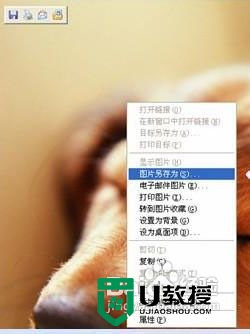
2、给要保存的图片命名后,点击保存,完成图片的保存。(新手朋友建议将图片保存到桌面上)

3、在桌面的空白处点击右键,选择“个性化”,如下图
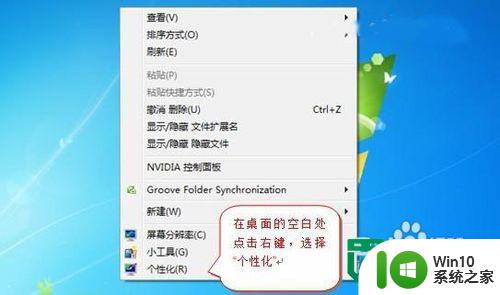
4、在个性化对话框中选择“桌面背景”选项。之后进入如下操作界面
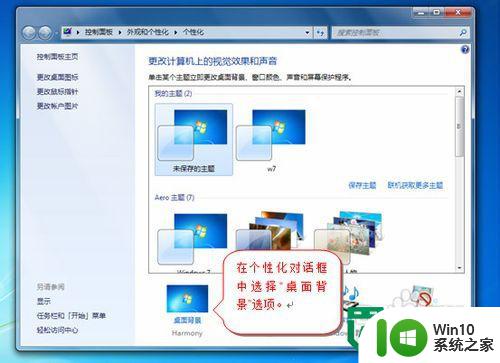
5、在桌面背景对话框中点选浏览,选择保存在电脑中的图片位置。刚才我们把图片放在桌面上,所以只要这里浏览到桌面上去选取即可,如下

6、在windows xp 系统的桌面上右键--选择 --属性 如下图

7、在桌面属性对话框中选择“桌面”选项。点选浏览,选择我们下载好保存在电脑桌面中的图片。如下
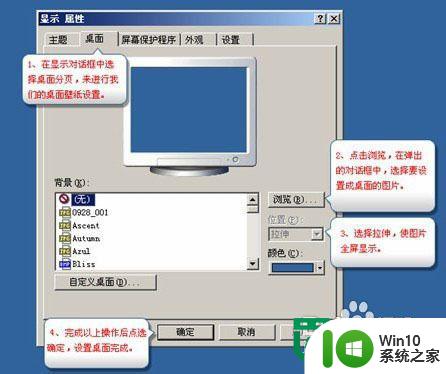
8、完成之后点确定即完成了桌面更换设置的全部过程,其实不管是windows7系统还是windows xp操作系统,更换和设置电脑桌面背景壁纸的方法可以说是基本相同的,大家只要会设置xp操作系统桌面背景就可以很简单的设置windows 7操作系统的背景桌面。
以上就是关于w7系统桌面壁纸更换方法的全部内容,有出现相同情况的用户就可以按照小编的方法了来解决了。
w7系统桌面壁纸更换方法 w7系统桌面壁纸怎么调整大小相关教程
- w7系统怎么换桌面壁纸 如何设置w7桌面背景图片
- 怎么自定义window7电脑壁纸 win7系统桌面壁纸怎么调整
- win7旗舰版系统设置自动更换桌面壁纸的技巧 win7旗舰版系统如何设置自动更换桌面壁纸
- win7设置桌面壁纸的方法 win7怎么更换桌面壁纸
- win7桌面壁纸更改的方法 win7桌面壁纸更改步骤
- windows7如何调整桌面图标大小及排列方式 win7桌面怎样调整壁纸适应方式和比例大小
- 详细教你更改win7桌面背景壁纸 win7桌面背景壁纸设置方法
- win7电脑动态壁纸怎么设置 win7系统桌面怎么设置动态壁纸
- windows7怎么换壁纸 windows7怎么换桌面壁纸
- win7电脑设置视频为桌面壁纸的方法 win7系统如何设置桌面壁纸为视频
- win7桌面壁纸怎么设置动态壁纸 windows7怎么弄动态壁纸
- win7如何更换登录界面壁纸 win7更换登录界面壁纸方法
- window7电脑开机stop:c000021a{fata systemerror}蓝屏修复方法 Windows7电脑开机蓝屏stop c000021a错误修复方法
- win7访问共享文件夹记不住凭据如何解决 Windows 7 记住网络共享文件夹凭据设置方法
- win7重启提示Press Ctrl+Alt+Del to restart怎么办 Win7重启提示按下Ctrl Alt Del无法进入系统怎么办
- 笔记本win7无线适配器或访问点有问题解决方法 笔记本win7无线适配器无法连接网络解决方法
win7系统教程推荐
- 1 win7访问共享文件夹记不住凭据如何解决 Windows 7 记住网络共享文件夹凭据设置方法
- 2 笔记本win7无线适配器或访问点有问题解决方法 笔记本win7无线适配器无法连接网络解决方法
- 3 win7系统怎么取消开机密码?win7开机密码怎么取消 win7系统如何取消开机密码
- 4 win7 32位系统快速清理开始菜单中的程序使用记录的方法 如何清理win7 32位系统开始菜单中的程序使用记录
- 5 win7自动修复无法修复你的电脑的具体处理方法 win7自动修复无法修复的原因和解决方法
- 6 电脑显示屏不亮但是主机已开机win7如何修复 电脑显示屏黑屏但主机已开机怎么办win7
- 7 win7系统新建卷提示无法在此分配空间中创建新建卷如何修复 win7系统新建卷无法分配空间如何解决
- 8 一个意外的错误使你无法复制该文件win7的解决方案 win7文件复制失败怎么办
- 9 win7系统连接蓝牙耳机没声音怎么修复 win7系统连接蓝牙耳机无声音问题解决方法
- 10 win7系统键盘wasd和方向键调换了怎么办 win7系统键盘wasd和方向键调换后无法恢复
win7系统推荐
- 1 风林火山ghost win7 64位标准精简版v2023.12
- 2 电脑公司ghost win7 64位纯净免激活版v2023.12
- 3 电脑公司ghost win7 sp1 32位中文旗舰版下载v2023.12
- 4 电脑公司ghost windows7 sp1 64位官方专业版下载v2023.12
- 5 电脑公司win7免激活旗舰版64位v2023.12
- 6 系统之家ghost win7 32位稳定精简版v2023.12
- 7 技术员联盟ghost win7 sp1 64位纯净专业版v2023.12
- 8 绿茶ghost win7 64位快速完整版v2023.12
- 9 番茄花园ghost win7 sp1 32位旗舰装机版v2023.12
- 10 萝卜家园ghost win7 64位精简最终版v2023.12